So posten Sie nach dem Kauf eines Apple 14plus auf Moments
Wenn man etwas Neues kauft, muss man die Freude natürlich mit allen teilen, daher ist der Kauf eines Apple 14plus keine Ausnahme. Wie postet man es also auf Moments, nachdem man ein Apple 14plus gekauft hat?Um Ihnen bei der Lösung dieses Problems zu helfen, bietet Ihnen der Editor hier eine detaillierte Lösung. Sie können eine Methode zum Posten in Moments entsprechend Ihren eigenen Vorlieben auswählen.

So posten Sie nach dem Kauf eines Apple 14plus in Moments
Die erste Methode besteht darin, Liefer-Screenshots zum Posten auf Moments zu verwenden
Sie können es zusammen mit einem Screenshot Ihres Lieferbilds und dem folgenden Satz an Moments senden, zum Beispiel:
Kann es aktualisiert werden, um heute versendet zu werden?..Das Warten hat zu lange gedauert
XX Tage Warten auf das iPhone 14plus
Die iPhone 14plus-Hülle ist angekommen, aber es gibt keine Anzeichen dafür, dass das Telefon versendet wird.
Die zweite Methode ist die Verwendung eines Fotowasserzeichens
Suchen Sie zunächst ein paar Bilder im Fotoalbum, klicken Sie auf „Teilen“, wählen Sie das iPhone 14plus-Wasserzeichen aus und das neue iPhone-Wasserzeichen wird am unteren Rand des Fotos hinzugefügt. Auf diese Weise werden mehrere Fotos mit dem iPhone 14-Modell-Wasserzeichen gepostet Der Freundeskreis wird zurückhaltend sein.
Die dritte Methode besteht darin, die Moments-Positionierung zu verwenden, um Informationen vom Apple 14plus anzuzeigen.
1. Öffnen Sie zunächst WeChat auf Ihrem neuen Telefon.
2. Klicken Sie dann unten auf dem Bildschirm auf Entdecken.
3. Klicken Sie dann auf Momente.
4. Drücken Sie dann lange auf das Kamerasymbol oben auf dem Bildschirm.
5. Klicken Sie anschließend auf den Standort.
6. Geben Sie dann unser Mobiltelefonmodell ein und klicken Sie auf OK.
7. Klicken Sie dann auf Neuen Standort erstellen.
8. Klicken Sie dann in der oberen rechten Ecke des Bildschirms auf „Fertig“.
9. Geben Sie dann den gewünschten Textinhalt ein und klicken Sie auf „Veröffentlichen“.
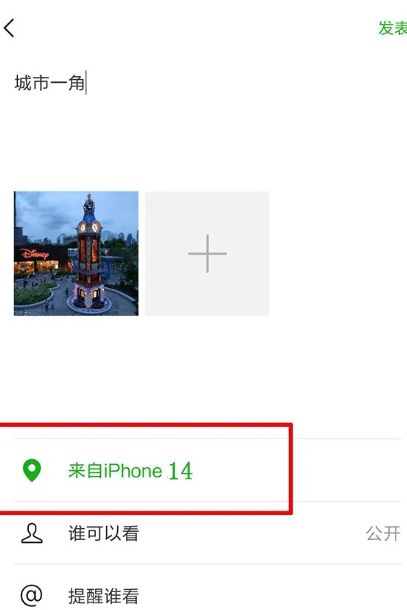
Ich frage mich, ob die oben genannten drei Methoden die Schwierigkeiten gelöst haben, auf die alle gestoßen sind?Wenn Sie der Meinung sind, dass die oben beschriebene Methode Ihr Problem nicht perfekt lösen kann, können Sie sich an Mobile Cat wenden, um andere Lösungen zu finden. Ich bin davon überzeugt, dass sie Ihnen bei der Lösung des Problems auf jeden Fall helfen werden.













